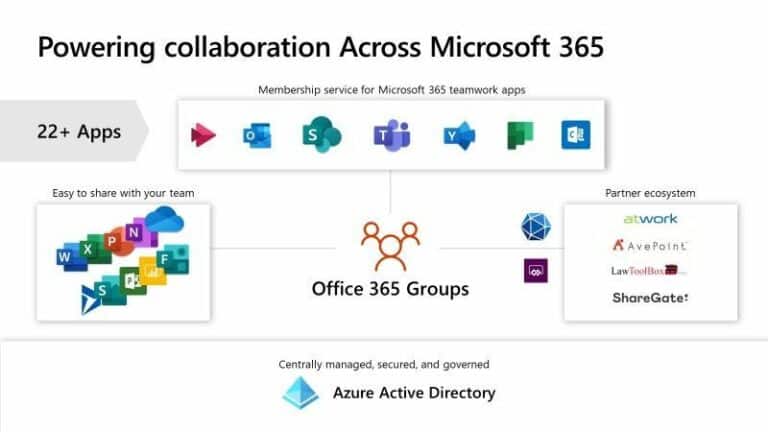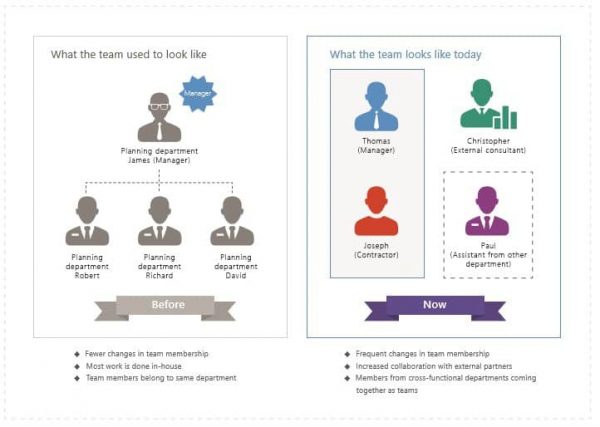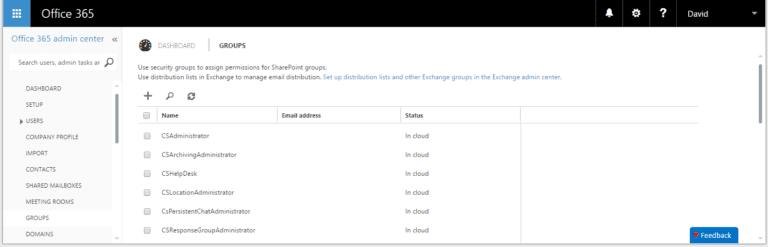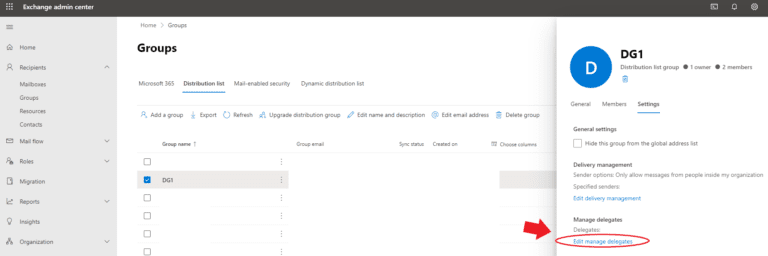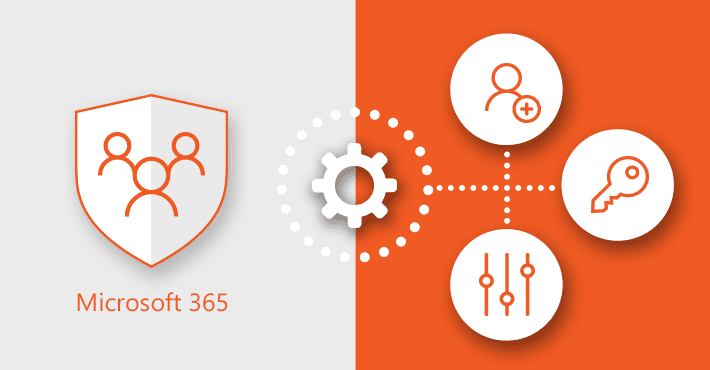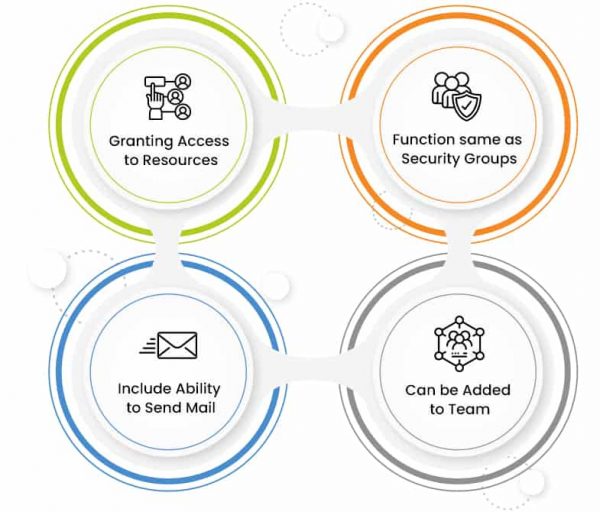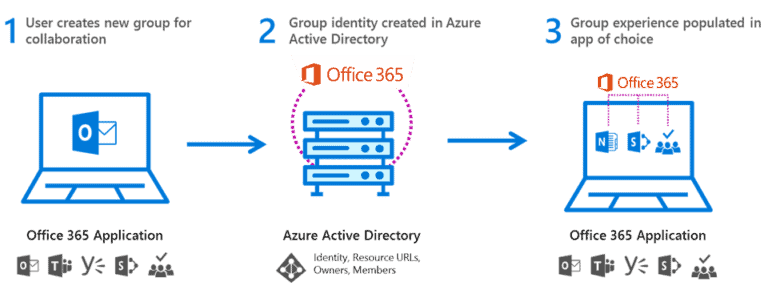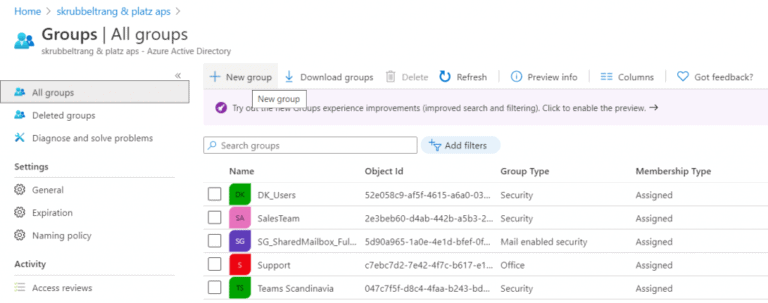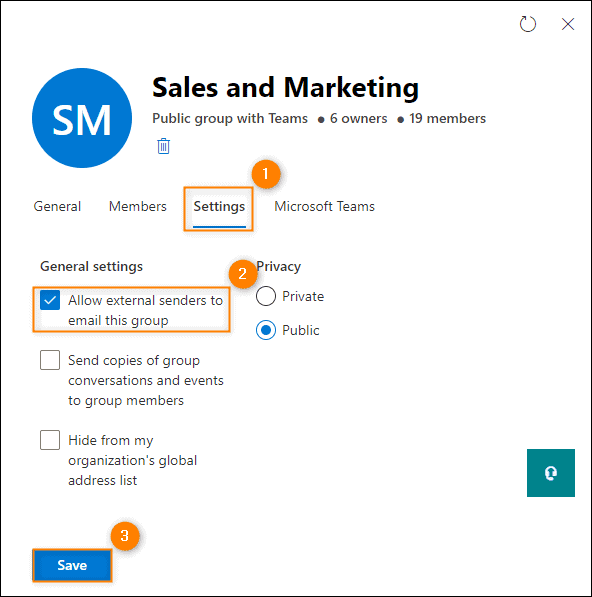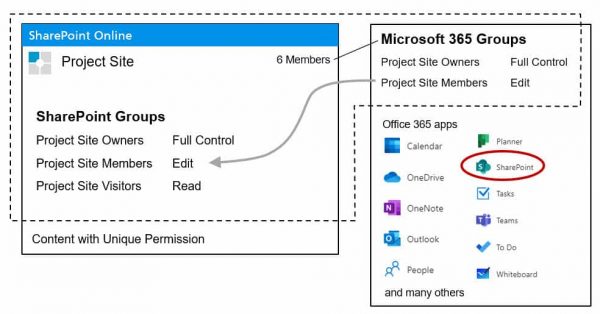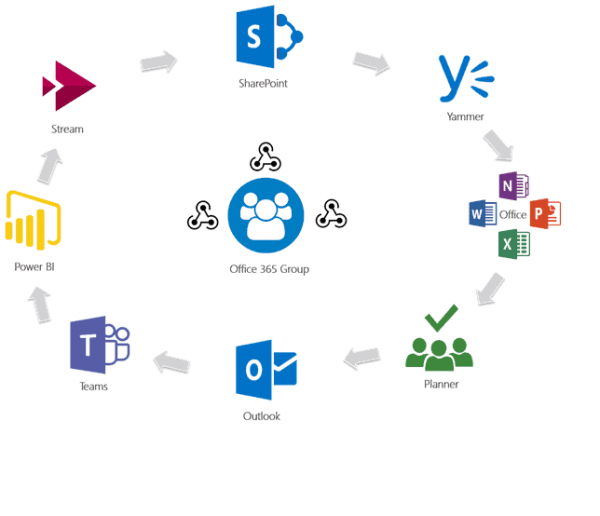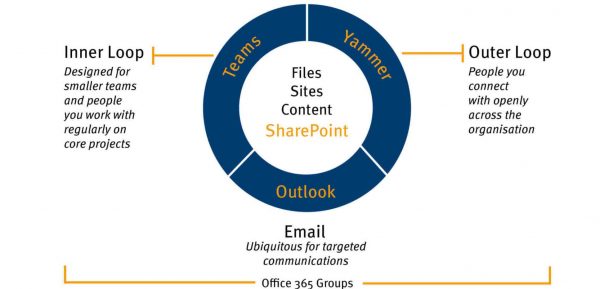Les types de groupes Microsoft Office 365 expliqués – Meilleures pratiques. Dans l’ensemble, Microsoft (Office) 365 offre aux entreprises un espace de travail productif à condition que les outils les plus appropriés soient utilisés pour un flux de travail rationalisé. Les groupes Office 365 aident les administrateurs à configurer les paramètres utilisateur afin d’améliorer la collaboration et les performances de l’équipe.
Dans cet article de blog, nous examinons en profondeur les types de groupes Microsoft Office 365, leurs fonctionnalités, leurs cas d’utilisation (optimaux), les défis auxquels est confronté un administrateur lors de la gestion d’application(s) Office 365, et comment gérer au mieux les groupes Microsoft Office 365 pour garantir une productivité accrue de l’équipe et la croissance de l’entreprise.
Qu’est-ce que les groupes Microsoft Office 365?
Tout d’abord, les groupes Microsoft Office 365 sont un service intermédiaire proposé par Microsoft qui vous aide à collaborer en temps réel avec vos coéquipiers. Tout cela, tout en créant des feuilles de calcul, en envoyant courriels, en planifiant des réunions, etc. Les administrateurs du groupe ont le pouvoir d’ajouter ou de supprimer tout contact du groupe.
Lisez aussi Déployer des rapports sur les groupes Office 365
Fonctionnalités des groupes Microsoft Office 365
Ajout de membres
A contact doesn’t require permission(s) to join a group if it is a Public Group. However, the administrator receives the permission request via email (which is then accepted or rejected), if the group is a Private Group. Once accepted, the contact has access to the OneNote Notebook, group mailbox, calendar, and the Team Site.
Contrôle du groupe
Ensuite, avec Microsoft 365, il permet à chaque utilisateur de créer jusqu’à 250 groupes. En même temps, il existe politiques qui limitent la création de groupes, ce qui est contrôlé ou désactivé dans Yammer, SharePoint, Planner, Teams et Outlook.
Restauration de groupe
Certaines contenus peuvent être restaurés dans les groupes Microsoft Office 365 après leur suppression. Une fois un groupe supprimé, il reste dans le dossier Groupes supprimés pendant jusqu’à 30 jours après la suppression et peut être restauré dans cette période. Une fois restauré, les groupes ressuscités apparaissent dans le panneau de navigation. De plus, les contenus qui peuvent être restaurés sont objets AAD, Yammer, SharePoint, adresses de groupes SMTP, calendriers partagés et boîtes aux lettres.
Gestion des étiquettes
Étiqueter le contenu du groupe le maintient organisé et vous permet de prendre des mesures appropriées pour un groupe spécifique facilement. Vous pouvez archiver, supprimer ou conserver le contenu en fonction de la classification de votre groupe en créant une politique de rétention distincte pour chacun.
Appartenance dynamique
Il s’agit d’une fonctionnalité Microsoft 365 dans laquelle vous pouvez créer un groupe de membres défini en fonction des propriétés des utilisateurs à l’aide d’AAD – ce qui facilite la gestion d’un grand groupe.
Rapports
De plus, le tableau de bord Rapport vous permet d’obtenir des informations sur les activités passées et actuelles sous chaque produit, telles que les nouveaux groupes créés, les groupes nouvellement utilisés, etc., et les administrateurs Skype, les administrateurs Exchange et les administrateurs SharePoint peuvent les consulter.
Nous sommes arrivés à la partie principale de cet article de blog. Ensuite, expliquons les types de groupes Microsoft Office 365 – Les meilleures pratiques.
Types de groupes Microsoft Office 365 expliqués – Meilleures pratiques
Groupes de distribution
Également appelés listes de distribution, il s’agit d’une application de messagerie utilisée pour envoyer des courriels en masse ou plusieurs demandes de réunion à plusieurs personnes. Ils sont utilisés uniquement avec les applications de messagerie comme Exchange.
Ils ne peuvent pas faire partie des Listes de contrôle d’accès discrétionnaire (DACL) car elles ne sont pas activées pour la sécurité, et par conséquent, un groupe ayant la capacité de contrôler l’accès aux données partagées ne peut pas être créé. Ces groupes sont statiques et les autorisations ne peuvent pas leur être attribuées.
Caractéristiques des groupes de distribution
- Ne peut pas être imbriqué dans un groupe de sécurité mais peut être imbriqué dans un groupe de sécurité activé pour le courrier.
- Une liste de distribution ne peut pas être installée dans une autre liste de distribution ou dans un groupe SharePoint.
- Les applications Power ne peuvent pas être partagées avec des groupes de distribution.
Utilisations des groupes de distribution
Ils sont excellents lorsque vous devez diffuser des informations à un ensemble de contacts. Appliquez-le dans différents scénarios tels que :
Groupes de distribution dynamiques
Le point clé de ce type de groupe est qu’il est utilisé pour des groupes plus importants. Dynamique par nature et il devrait y avoir au moins un propriétaire d’un groupe de distribution dynamique. Chaque fois qu’un message est envoyé dans le groupe de distribution dynamique, un Active Directory s’assure qu’une adhésion mise à jour est en fonctionnement.
Fonctionnalités des groupes de distribution dynamiques
- Les membres sont filtrés automatiquement en raison du attribut utilisateur sélectionné dans le Active Directory.
- Administratif facile gestion.
- Ceux-ci sont créés facilement à l’aide de la Console de gestion Exchange.
Cas d’utilisation des groupes de distribution dynamiques
Ces groupes sont utilisés pour communiquer et collaborer à l’intérieur ainsi qu’à l’extérieur de l’organisation de manière plus efficace.
Par exemple, vous voudrez peut-être créer un groupe de distribution dynamique pour envoyer une annonce par e-mail sur un nouveau produit ou service. Un groupe pour les représentants des ventes, un autre pour l’équipe SEO, etc.
Groupes de sécurité
Un administrateur au sein d’un groupe de sécurité accorde l’accès à une page SharePoint à un groupe spécifique de membres. Étant donné que sa fonction consiste uniquement à administrer le groupe et non à ajouter ou à supprimer contacts, l’administration est facilitée.
Puisqu’un groupe de sécurité peut comprendre des utilisateurs et des dispositifs, il est facilement créé pour les dispositifs en utilisant des services de gestion des dispositifs mobiles tels que Intune.
Fonctionnalités des groupes de sécurité
- Comprend des utilisateurs ou des dispositifs, qui les gèrent simultanément, et sont ajoutés à une équipe.
- Peuvent être dynamiques. Vous pouvez accorder l’accès utilisateur access en recherchant des emplacements, des titres, etc.
Cas d’utilisation des groupes de sécurité
- Idéal pour collecter des comptes d’utilisateurs, informatique comptes, etc. qui sont attribués des autorisations et politiques sous un seul toit de contenu facilement gérable.
- Limitez le nombre d’utilisateurs qui accèdent à vos sites et services SharePoint.
Groupe de sécurité mail activé
Sa fonctionnalité est similaire à celle du Groupe de sécurité, mais il ne peut pas être géré de manière dynamique comme c’est le cas avec ce dernier. Également utilisé pour accorder des autorisations d’accès aux notifications et ressources dans AD (tels que des pages Web, des sites SharePoint, etc.) aux utilisateurs.
Source d’image : GroupID
Ce type de groupe attribue autorisations à ses membres et envoie également des messages à tous les contacts du groupe.
Fonctionnalités du groupe de sécurité habilité pour le courrier
- Peut être ajouté aux Teams.
- Ils peuvent être créés, modifiés ou supprimés dans le Centre d’administration Exchange (EAC) ou dans le Shell de gestion Exchange (EMS).
- Le groupe de sécurité habilité pour le courrier fournit une boîte de réception partagée à ses membres.
Cas d’utilisation du groupe de sécurité habilité pour le courrier
- Adapté aux PME et aux entreprises pour aider à la gestion des accès contrôlés et aux transactions par e-mail uniquement pour certaines personnes ou groupes de personnes.
- Vous donne la possibilité de contrôler qui envoie des e-mails de votre organisation, avec quelle fréquence ils les envoient et s’ils lisent un e-mail ou non.
Améliorer votre sécurité Active Directory & Azure AD
Essayez-nous gratuitement, accédez à toutes les fonctionnalités. – Plus de 200 modèles de rapports AD disponibles. Personnalisez facilement vos propres rapports AD.
Lisez également Déployer des rapports de mot de passe Office 365
Groupe Microsoft 365
Avec le Groupe Microsoft 365, vous collaborez facilement avec vos équipes ainsi qu’avec des contacts en dehors de l’organisation (si activé par l’administrateur). Vous créez ce groupe de plus de 15 façons différentes. Accédez également à ce groupe sur des applications mobiles, telles que Outlook pour Android ou iOS.
Fonctionnalités du Groupe Microsoft 365
- Rejoindre le groupe est facile, à condition que les paramètres soient réglés sur Public.
- A member subscribes to the conversations on the group via email.
- Chaque groupe dispose d’espace de stockage aussi généreux que ‘One Drive’.
Cas d’utilisation du Groupe Microsoft 365
- Si votre équipe souhaite des conversations par e-mail et un calendrier partagé, alors un groupe devrait être créé de manière idéale dans Outlook.
- Dans le cas où ils souhaitent une interaction de chat directe, alors le groupe est créé dans Teams.
Groupe Dynamique
Les groupes dynamiques permettent d’économiser du temps et améliorent votre sécurité réseau. Ils ont leurs propres membres de groupe avec certaines règles définies (constructeur de règles basé sur des graphiques). Les adhésions sont mises à jour dynamiquement en fonction des attributs de l’utilisateur ou de l’appareil. Vous devez avoir des adhésions Azure AD Premium P1 ou P2 pour utiliser le groupe dynamique.
Fonctionnalités du groupe dynamique
- Utilisez URL LDAP (Lightweight Directory Access Protocol) pour définir des règles conformément aux membres du groupe.
- Les utilisateurs et les appareils ne peuvent pas être ensemble dans un seul groupe.
- Permet de créer un groupe dynamique ‘Rapport Direct‘ pour les membres rapporter au même gestionnaire.
Cas d’utilisation du groupe dynamique
- Fournir aux utilisateurs l’accès aux applications et ressources commerciales communes.
- Peut également être utilisé pour la collaboration entre groupes d’utilisateurs (par exemple, l’équipe de vente et l’équipe de marketing) où chaque membre a accès uniquement aux applications et ressources spécifiques dont ils ont besoin.
Groupe SharePoint
Un groupe SharePoint est composé de membres qui ont collectivement des autorisations définies à l’avance pour accéder aux sites ou contenu, permettant ainsi une collaboration entre équipes.
Source d’image : Roland Wanner
SharePoint permet la personnalisation des fonctionnalités. Bien qu’il soit livré avec diverses fonctionnalités robustes préconstruites, vous pouvez tout de même personnaliser chaque contenu selon vos besoins professionnels.
Fonctionnalités du groupe SharePoint
- Personnalisable et dispose de plusieurs fonctionnalités intégrées.
- Facilement intégrable avec vos applications existantes.
- Offre une administration centralisée et un gestionnaire de documents efficace Management.
Cas d’utilisation du groupe SharePoint
- Bénéfique pour les équipes dont les membres se concentrent sur l’atteinte d’un objectif commun, tel que la croissance des revenus, le développement commercial, etc.
- Fournit un espace virtuel où les membres de l’équipe peuvent communiquer entre eux en utilisant des sujets et des fichiers créés dans SharePoint Online.
- Peut également être utilisé pour la gestion de projets.
Lisez aussi Déployer l’outil de gestion Office 365
Comment gérer les groupes Microsoft Office 365?
Défis auxquels sont confrontés les administrateurs de groupe
- Adoption des utilisateurs — Suivi Office 365 de l’adoption des applications et de la gestion des investissements des utilisateurs finaux est chronophage et consommateur de ressources pour l’équipe informatique.
- Sécurité et risques — Le risque de perte de données (transfert ou téléchargement de données critiques) et d’accès continu (droits d’accès des utilisateurs externes) sont deux facteurs de risque majeurs.
- Dépannage — Office 365 génère un volume important de données car il est interconnecté avec divers applications. Naviguer dans les outils natifs pour identifier le problème et résoudre l’incident(s) peut être difficile.
- Performance et efficacité —Les systèmes doivent être surveillés régulièrement pour vérifier la quantité d’utilisation, les anomalies (le cas échéant), la capacité de performance, etc.
Également lire Découvrez l’outil de création de rapports Office 365
Moyens de gérer les groupes Microsoft Office 365
Stratégie de gouvernance avant le déploiement du groupe
Avant de déployer les groupes Microsoft Office 365 dans le cadre de votre organisation, la stratégie doit être définie en tenant compte des points suivants :
- Pourquoi le groupe doit-il être provisionné ?
- Combien de temps le groupe doit-il exister ?
- Comment gérer les changements ?
- De quelles manières les changements devraient-ils se refléter dans le groupe ?
- En tenant compte des politiques de nommage et de péremption de Microsoft.
Paramètres de groupe définis
Puisque les groupes sont des objets dans l’AAD : Chaque fois que vous créez un plan SharePoint ou un site Team, un nouveau groupe est créé automatiquement ; Azure AD peut sécuriser, gérer et gérer de manière centralisée un groupe. Il est donc important de prendre en compte le fait de piloter le groupe avec un groupe de membres plus restreint plutôt que de le présenter directement à toute l’organisation.
Cela peut être réalisé en définissant les paramètres d’accès ou les paramètres qui peuvent contrôler et limiter la capacité de création de groupes des membres via leurs rôles attribués Rôles de groupe — propriétaires, membres ou invités.
Gouvernance de l’identité
Source d’image : Petri
Utiliser Gestion des droits d’accès dans Azure AD pour rationaliser la manière dont les autorisations d’accès sont accordées. Les processus d’autorisations d’accès automatiques sont liés aux demandes de workflow : Politiques d’expiration, de révisions et d’assignations.
Stratégie de déploiement par groupes
Nous recommandons de déployer les groupes par étapes plutôt que d’un seul coup. Cette stratégie aide à identifier si les groupes se révèlent productifs ou non, et les utilisateurs peuvent être guidés sur les groupes pendant leur création.
Utilisation des canaux de communication dans les groupes
Que ce soit par des courriels sur la boîte de réception Outlook, des chats directs sur les canaux Teams ou des interactions via les fils de discussion Yammer, il est sage d’informer les utilisateurs sur les méthodes de communication, telles que :
- S’assurer que les conversations sont productives et cohérentes.
- Utiliser les bons canaux pour des objectifs spécifiques, comme utiliser le courriel pour partager des documents, Teams pour une réponse rapide, etc.
Merci d’avoir lu Microsoft Office 365 Group Types Explained – Best Practices. Nous allons conclure cet article.
Microsoft Office 365 Group Types Explained – Best Practices (Conclusion)
En résumé, dans Office 365, les groupes sont les services fondamentaux qui sont parfois gérés par l’équipe SharePoint, par l’équipe Exchange, ou parfois par l’équipe de gestion de l’identité, etc. Chaque solution vise un problème spécifique ou améliore une certaine section de l’entreprise.
Source de l’image: Imperial College London
C’est la taille de votre organisation et le flux de travail qui influencent ensemble le choix du groupe le mieux adapté à vos besoins spécifiques.
Source:
https://infrasos.com/microsoft-office-365-group-types-explained-best-practices/